「コンピュータの音が消える/途切れる」問題
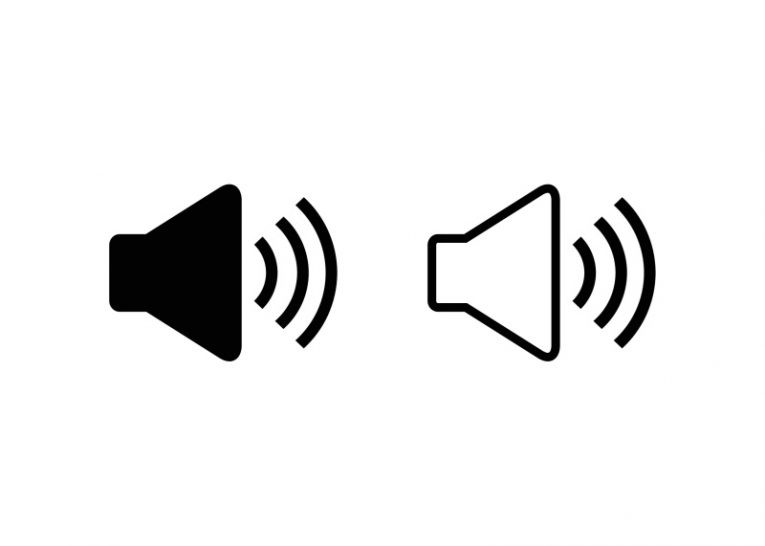
時々、ユーザーは奇妙でしばしば説明できない音の問題を経験することがあります。音はランダムに途切れ始め、音量レベルは不均一な間隔でゼロにフェードします。この種の問題は、問題のすぐに明らかな解決策や原因がないため、特にイライラする可能性があります。
ただし、ローカルまたはストリーミングサイトに保存されたビデオを視聴しているときにランダムなサウンドの問題が発生した場合に試すことができる、いくつかのヒントとアイデアを提供できます。
突然のサウンドカットオフや音量の問題が発生した場合、調査する最も論理的なことはオーディオドライバーです。
-
Table of Contents
オーディオドライバを再インストールします
オーディオドライバーを再インストールし、Windowsにシステムに新しいドライバーを展開させることは、最初に試すべきことです。既存のオーディオドライバを削除するには、スタートメニューを右クリックし、コンテキストメニューから[デバイスマネージャ]を選択します。 [サウンド、ビデオ、およびゲームコントローラー]カテゴリの下にある[デバイスマネージャー]ウィンドウでオーディオドライバーを見つけます。オーディオデバイスを右クリックして、[デバイスのアンインストール]を選択します。
これにより、ドライバーが完全に消去され、次にシステムを再起動したときに、Windowsが統合サウンドデバイスに適切なドライバーを見つけてインストールします。ディスクリートサウンドカードをお持ちの場合は、ドライバーをアンインストールしたら、サウンドカードメーカーの公式インストーラーパッケージを使用してドライバーをインストールする必要があります。
-
Windowsですべてのサウンド拡張を無効にする
特定のドライバーとハードウェアの構成およびペアリングでは、Windowsに組み込まれているソフトウェアのサウンド拡張機能により、特定の状況下でのサウンド再生で問題が発生する場合があります。 Windowsでソフトウェアのサウンド拡張機能を無効にするには、画面の右下隅にあるシステムクロックの近くにあるスピーカーアイコンを右クリックし、コンテキストメニューから[サウンド]を選択します。
新しいウィンドウが表示されたら、[再生]タブをクリックします。リストで問題が発生しているデフォルトの再生デバイスを見つけて右クリックし、[プロパティ]を選択します。新しいウィンドウで、[拡張機能]タブを選択し、[すべての拡張機能を無効にする]チェックボックスをクリックしてから、[OK]をクリックします。
-
故障したケーブルと配線をチェックします
ソフトウェアの問題だと思うのは、信号ケーブルに過度のストレスがかかり、内部の配線に問題があることが原因である場合があります。新しい信号ケーブルのセットを試して、問題が解決するかどうかを確認してください。非常に多くの場合、ケーブルの上に重いものがあるか、非常にタイトでストレスの多い位置で丸まっているケーブルが問題を引き起こし始めます。サウンドデバイスからスピーカーまでの信号ケーブルを交換するだけです。





